vu云雾缭绕效果制作教程(三)材质生态系统的制作
1. 调节山体的颜色,打开Advanced Materiel Editor[高级材质编辑器],进入Color&Alpha[颜色和Alpha通道]选项卡,双击Colorproduction[颜色混合]下的材质球,在弹出的对话框中选择3 Color Production[3种颜色混合]预设,并将Color production[颜色混合]的Scale[缩放]值设置为0.2,如图16.014所示.
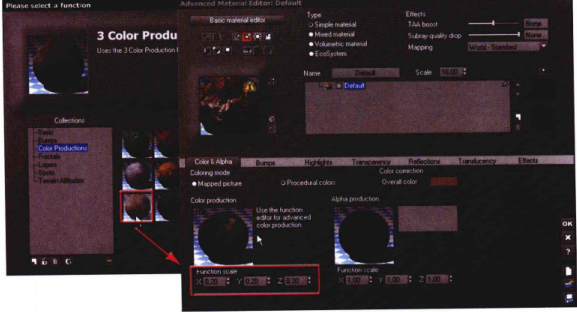
2. 在Color production[颜色混合]下的材质球上单击鼠标右键,选择Edit Function[编辑函数]命令,打开Function Editor[函数编辑器],单击圈[解组]按钮,打开节点组,将材质中绿色调节得暗一点,红色调节得饱和一点,如图16.015所示。
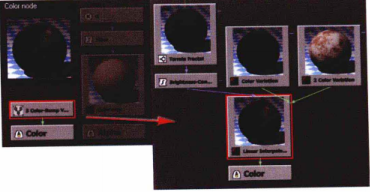
3. 打开Advanced Materiel Editor[高级材质编辑器],将Type[类型]切换为EcoSystem[生态系统]选项,在下方的General[常规]选项卡中添加两种植被,单击Populate[生成]按纽计算,如图16.016所示。
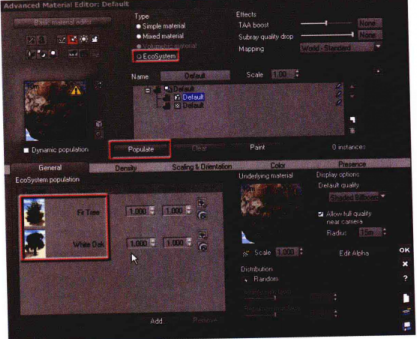
4. 发现植被有些过小,所以我们在General[常规]选项卡中调整植物的大小,然后切换到Density[密度]选项卡,调整密度的参数,得到一个合适的植物大小,如图16.017所示。
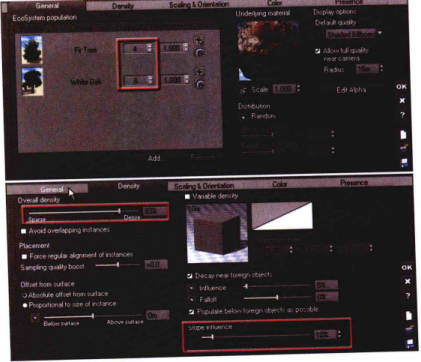
5. 添加山体下面的植被效果。我们在上方工具栏中单击按钮,打开EcoSysten Painter[生态系统绘制]面板,在下方添加3个植物预设,在场景山形的下方绘制植物,大小和密度可以按照自己预想的形态绘制,如图16.018所示。
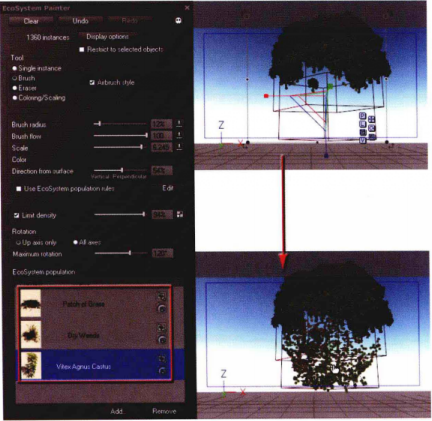
6.调整位置,绘制底部的植被,最终效果如图16.019所示。

下一篇 Vray阴影细分详解!
热门课程
专业讲师指导 快速摆脱技能困惑相关文章
多种教程 总有一个适合自己专业问题咨询
你担心的问题,火星帮你解答-
如何选择信阳3D建模培训:开启数字创意未来之门
-
在数字时代,短视频热潮席卷全球,聊城短视频培训为本地创作者打开了新机遇之门。短视频平台如抖音、快手成为内容消费主流,聊城作为山......
-
在当今影视行业蓬勃发展的背景下,驻马店影视后期培训成为许多追求职业梦想者的首选路径。随着数字技术的飞速进步,后期制作不再局限于......
-
肇庆室内设计师培训:点亮空间的艺术之路
-
开启数字创意旅程
-
许多人常问,唐山室内设计师培训哪家好?在当今快速发展的城市环境中,这已成为追求职业转型的热门选择。随着居民生活品质的提升和房地......

 火星网校
火星网校
















